ロスカットシミュレータの使い方
ロスカットシミュレータの使い方
- 本シミュレータでは、「有効比率」(=有効評価額÷必要保証金額)が、100%を下回った際にロスカットが執行されるシミュレーションを行います。
1:ロスカットシミュレータを起動して、必要項目を入力します。
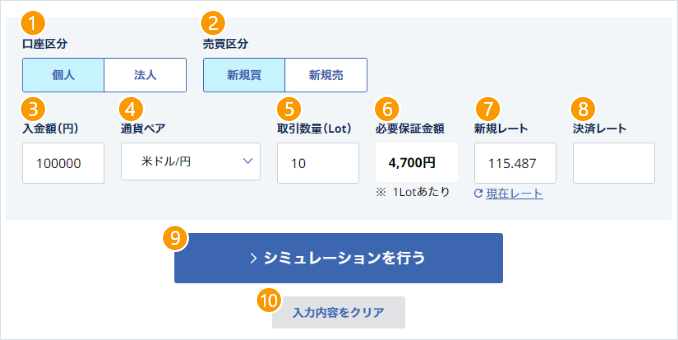
① 口座区分
「個人」「法人」のいずれか選択した側の必要保証金額がシミュレーションに適用されます。
② 売買区分
シミュレーションをしたい売買区分を選択します。
たとえば、外貨の買いから始めるシミュレーションをしたい場合には「新規買」を選択します。
③ 入金額(円)
シミュレーションをしたい入金額(資産合計額)を入力します。カンマ「,」は使用できません。
- すでにポジションを保有されている場合のシミュレーションは、口座の「有効評価額」を入力してください。
④ 通貨ペア
シミュレーションをしたい通貨ペア(全30種類)を選択します。
⑤ 取引数量(Lot)
シミュレーションをしたい取引数量を「Lot」単位で入力します(露ルーブル/円は、1Lot=1万通貨、その他通貨ペアは、1Lot=1,000通貨)。カンマ「,」は使用できません。
⑥ 必要保証金額(1Lotあたり)
選択した口座区分・通貨ペアの設定に応じて、1Lotあたりの必要保証金額が表示されます。
⑦ 新規レート
シミュレーションをしたい新規注文の約定レート、または保有ポジションの成立値を入力します。数字のほか、小数点「.」に限り入力できます。
入力欄右の「現在のレートに更新」を押下すると、その時点のレートが売買区分に応じて自動入力されます(「新規買」のときはAskレート、「新規売」のときはBidレートを入力)。
- 「③ 入金額(円)」で有効評価額を入力した場合は、「現在レート」を入力してください。
- 通貨ペアのうち「露ルーブル/円」(RUB/JPY)は、2022年3月23日より注文受付を停止しております。同通貨ペアのレートについてはマーケットの気配値を用いているため、「現在のレートに更新」が利用できない場合がございます。詳しくはこちら
⑧ 決済レート ※任意入力
シミュレーションをしたい決済レートがある場合に入力します。数字のほか、小数点「.」に限り入力できます。
決済レートを入力すると、シミュレーション結果に「損益(円)」の値が表示されます。
⑨ シミュレーションを行う
押下すると、シミュレーション結果が表示されます。
⑩ 入力内容をクリア
ロスカットシミュレータの各入力値・選択値を初期状態に戻します。
2:シミュレーション結果が表示されます。
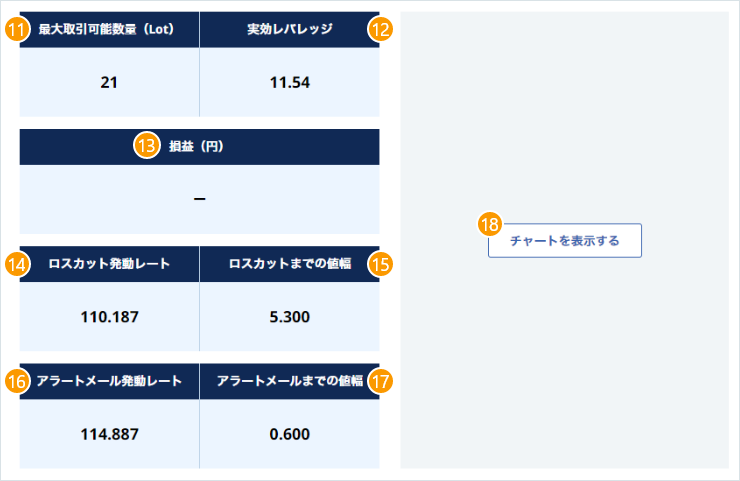
⑪ 最大取引可能数量(Lot)
口座区分・入金額・通貨ペアの設定に応じて、取引可能な最大数量(Lot)を表示します。
⑫ 実効レバレッジ
シミュレーション結果における、実質的なレバレッジ(入金額に対する取引数量の円換算額の倍率)を表示します。
たとえば通貨ペア「米ドル/円」で、入金額:10万円、新規レート:110円、取引数量:10Lot(1万通貨)と設定した場合、実効レバレッジは「11.00」倍(=110円×1万通貨÷10万円)となります。
⑬ 損益(円)
決済レートを入力した場合には、シミュレーション結果における取引損益の額を表示します。
⑭ ロスカット発動レート
シミュレーション結果における、ロスカット発動レートを表示します。
- 表示されたレートより不利な方向に動いた場合に、ロスカットが執行されます。
⑮ ロスカットまでの値幅
新規レートからロスカット発動レートまでの値幅(値段の差)を表示します。
⑯ アラートメール発動レート
アラートメール発動レートを表示します。
- 表示されたレートより不利な方向に動いた場合に、アラートメールが自動送信されます。
⑰ アラートメールまでの値幅
新規レートからアラートメール発動レートまでの値幅(値段の差)を表示します。
⑱ チャートを表示する
押下すると、シミュレーション結果を反映したチャートが表示されます。
3:チャートが表示されます。
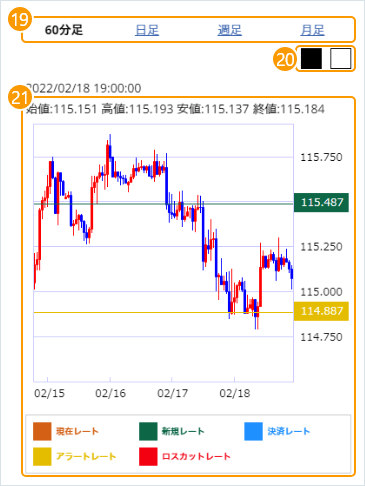
⑲ 足選択
チャートの足の種類が選択できます。
⑳ 背景色選択
チャートの背景色が選択できます。
㉑ チャート表示
「現在レート」「新規レート」「決済レート」「アラートレート」「ロスカットレート」を示すラインが表示されたチャートが表示されます。
- 入力値や足の種類等によっては、一部のラインがチャート上に表示されない場合があります。
